Acer Aspire 5253G – страница 4
Инструкция к Ноутбуку Acer Aspire 5253G
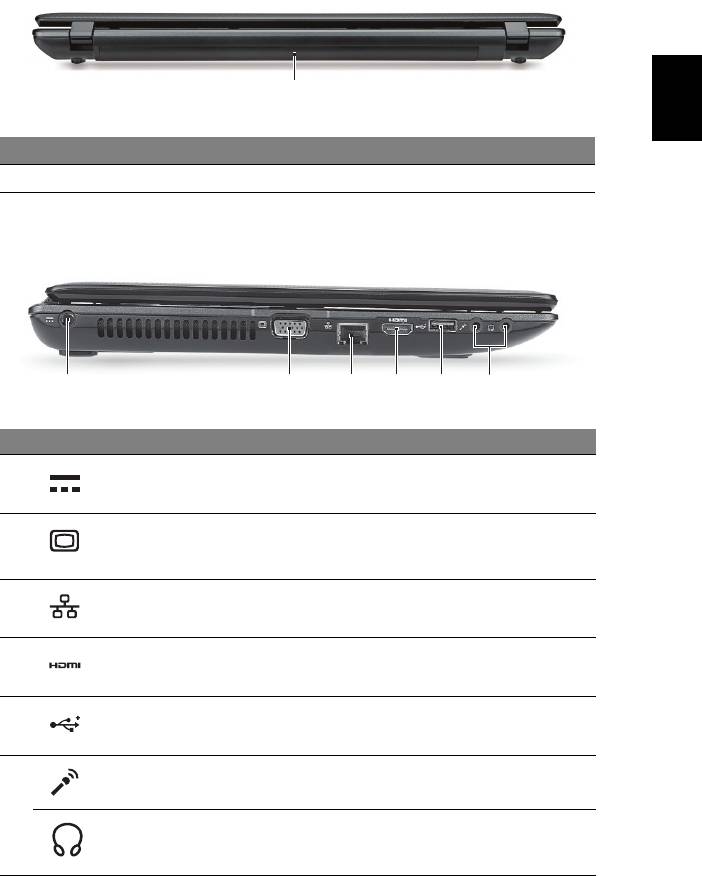
7
Vista traseira
Português
Português
1
# Ícone Item Descrição
1 Baía da bateria Contém a bateria do computador.
Vista esquerda
213456
# Ícone Item Descrição
1 Tomada de
Liga a um adaptador CA.
entrada CC
2 Ligação a ecrã
Liga a um dispositivo de visualização
externo (VGA)
(por exemplo, monitor externo, projector
LCD).
3 Porta Ethernet
Liga a uma rede Ethernet de base
(RJ-45)
10/100/1000.
4 Porta HDMI Suporta ligações de vídeo digital de alta
definição.
5 Porta USB 2.0 Liga a dispositivos USB 2.0 (por exemplo,
rato USB, câmara USB).
6 Tomada para
Aceita entradas de microfones externos.
microfone
Tomada de
Liga a dispositivos de saída de áudio
auscultadores/
(por exemplo, altifalantes, auscultadores).
altifalante/saída
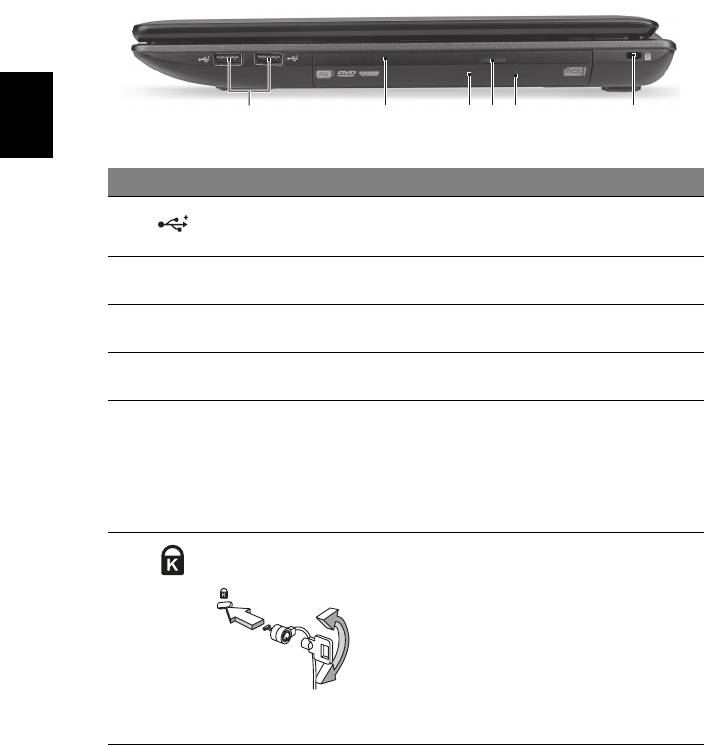
8
Vista direita
213456
Português
Português
# Ícone Item Descrição
1 Portas USB 2.0 Liga a dispositivos USB 2.0 (por exemplo,
rato USB, câmara USB).
2 Unidade óptica Unidade óptica interna; aceita CDs ou
DVDs.
3 Indicador de acesso
Acende quando a unidade óptica está
do disco óptico
activa.
4 Botão de ejecção da
Ejecta o disco óptico da unidade.
unidade óptica
5 Furo de ejecção de
Ejecta o tabuleiro da unidade óptica
emergência
quando o computador está desligado.
Nota: Introduza um clipe no orifício de
ejecção de emergência, para a unidade
óptica ejectar o tabuleiro quando desligado
o computador.
6 Ranhura para fecho
Liga a um cadeado de segurança
Kensington
Kensington (ou compatível).
Nota: Enrole o cabo de bloqueio de
segurança do computador em torno de um
objecto imóvel, como por exemplo uma
mesa ou o puxador de uma gaveta fechada.
Introduza o cabo de segurança na ranhura
e rode a chave para proteger o bloqueio.
Também estão disponíveis modelos sem
chave.

9
Visão da base
1
Português
Português
2
4
3
# Ícone Item Descrição
1 Baía da bateria Contém a bateria do computador.
2 Patilha de libertação
Liberta a bateria para remoção.
da bateria
3 Compartimento da
Aloja a memória principal do
memória
computador.
Compartimento do
Aloja o disco rígido do computador
disco rígido-Primário
(seguro por parafusos).
4 Bloqueio da bateria Bloqueia a bateria, mantendo-a no sítio.
Ambiente
• Temperatura:
• Funcionamento: 5°C a 35°C
• Não em funcionamento: -20°C a 65°C
• Humidade (não condensação):
• Funcionamento: 20% a 80%
• Não em funcionamento: 20% a 80%
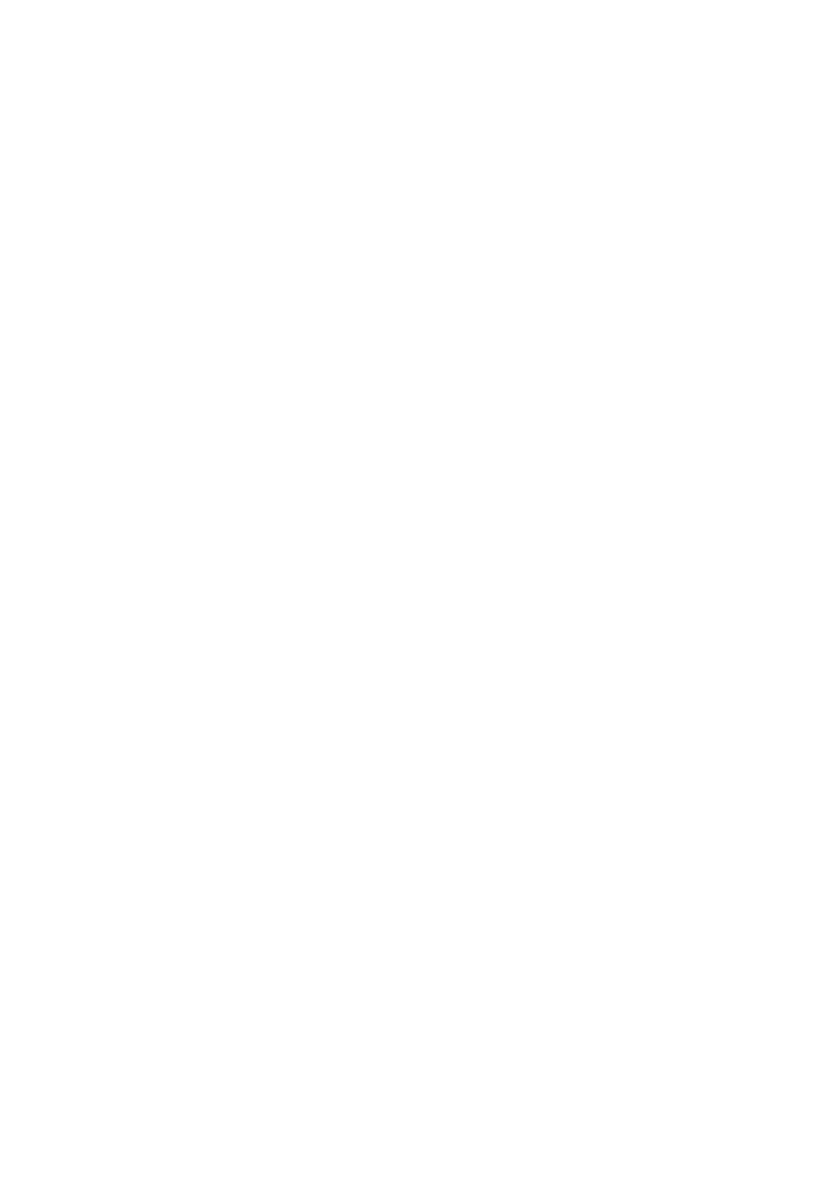
Aspire Notebook Serie
Snelgids
© 2010 Alle rechten voorbehouden.
Aspire Notebook Serie Snelgids
Oorspronkelijke uitgave: 07/2010
Modelnummer: ____________________________________
Serienummer: _____________________________________
Aankoopdatum: ___________________________________
Plaats van aankoop: _______________________________

3
Voordat u aan de slag gaat
Bedankt dat u hebt gekozen voor een notebook van Acer als oplossing voor uw
mobiele computereisen.
Uw gidsen
Om u te helpen met het werken op het Acer notebook hebben we een aantal
gidsen ontworpen:
Allereerst helpt de instelkaart u bij het instellen van uw computer.
De Aspire Algemene gebruikershandleiding bevat handige informatie die van
toepassing zijn op alle modellen uit de Aspire productreeks. De handleiding
behandelt basale onderwerpen, zoals de het gebruik van het toetsenbord,
geluid, enz. Vandaar dat zowel de Algemene gebruikershandleiding als de
hieronder genoemde AcerSystem User Guide af en toe naar functies of
kenmerken verwijzen die slechts voor enkele modellen in de reeks gelden, en
dus niet noodzakelijk voor het model dat u heeft aangeschaft. Dit wordt in de
tekst aangegeven met opmerkingen in de trand van "alleen voor bepaalde
modellen".
Met de Snelgids krijgt u een introductie in de basiseigenschappen en functies
van uw nieuwe computer. Als u meer wilt weten over hoe uw computer u kan
helpen productiever te werken, raadpleeg dan de AcerSystem User Guide. Deze
Gebruikershandleiding bevat gedetailleerde informatie over onderwerpen
zoals systeemfuncties, gegevensherstel, uitbreidingsopties en probleem
oplossen. Daarnaast bevat het informatie over garantie en de algemene
voorwaarden en veiligheid voor uw notebook. Het is als Portable Document
Format (PDF) beschikbaar en is al van te voren op uw notebook gezet. Volg
deze stappen voor toegang tot dit document:
1 Klik op Start > Alle Programma’s > AcerSystem.
2 Klik vervolgens op AcerSystem User Guide.
Opmerking: Als u het bestand wilt inzien, dient Adobe Reader te zijn
geïnstalleerd. Als Adobe Reader nog niet op uw computer is geïnstalleerd,
wordt, als u op AcerSystem User Guide klikt, eerst het installatieprogramma
van Adobe Reader gestart. Volg de instructies op het scherm om het
programma te installeren. Gebruiksaanwijzingen bij Adobe Reader vindt u
in het menu Help en Ondersteuning.

4
Rondleiding door uw Acer
notebook
Nadat u de computer hebt ingesteld zoals is beschreven op de instelposter, bent
u nu klaar voor een rondleiding door de nieuwe Acer notebook.
Bovenkant
Nederlands
1
10
2
3
4
9
5
8
6
7
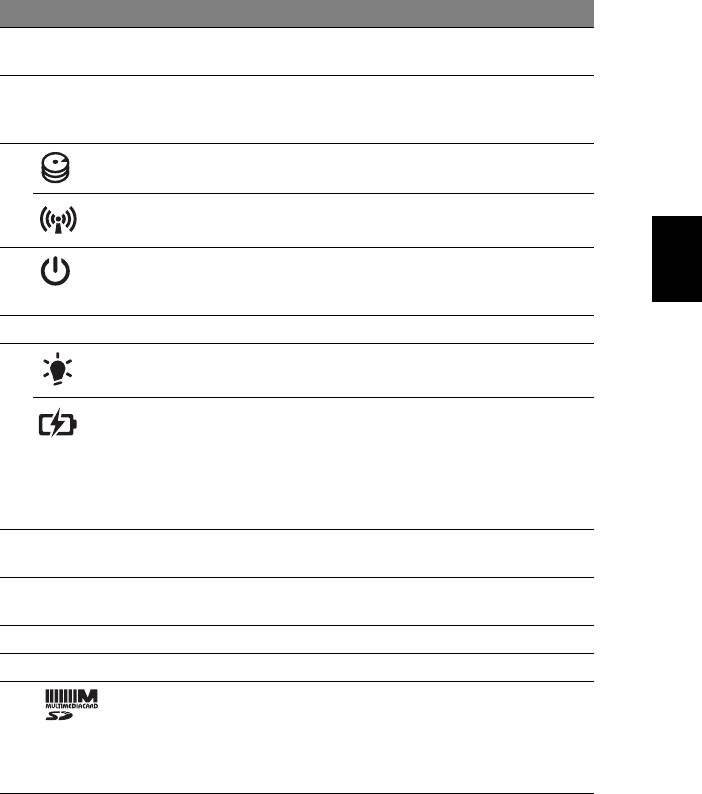
5
# Pictogram Item Beschrijving
1 Geïntegreerde
Webcam voor videocommunicatie
webcam
(alleen voor bepaalde modellen).
2 Beeldscherm Ook wel Liquid-Crystal Display (LCD)
genoemd, geeft de output van de
computer weer.
3 HDD-indicator Licht op wanneer de harde schijf actief is.
Communicatie-
Geeft de apparaatstatus van de draadloze
Nederlands
indicator
verbindingen van de computer aan.
4 Aan/uit-knop/
Schakelt de computer in en uit.
indicator
Geeft de vermogenstatus van de computer
aan.
5 Toetsenbord Om gegevens in te voeren op de computer.
6 Energie-indicator Geeft de energiestatus van de computer
aan.
Batterij-indicator Geeft de batterijstatus van de computer
aan.
1. Opladen: Het licht brandt oranje als de
batterij wordt opgeladen.
2. Volledig opgeladen: Het licht brandt
blauw in de AC-modus.
7 Kliktoetsen
De toetsen links en rechts functioneren als
(links en rechts)
de linker en rechter muistoetsen.
8 Touchpad Tastgevoelig aanwijsapparaat dat
functioneert als een computermuis.
9 Luidspreker Geeft het geluid weer.
10 Microfoon Interne microfoon voor geluidsopname.
2-in-1 kaartlezer Accepteert Secure Digital (SD),
MultiMediaCard (MMC).
Opmerking: Duwen om de kaart te
verwijderen/plaatsen. Slechts één kaart
tegelijk kan worden gebruikt.
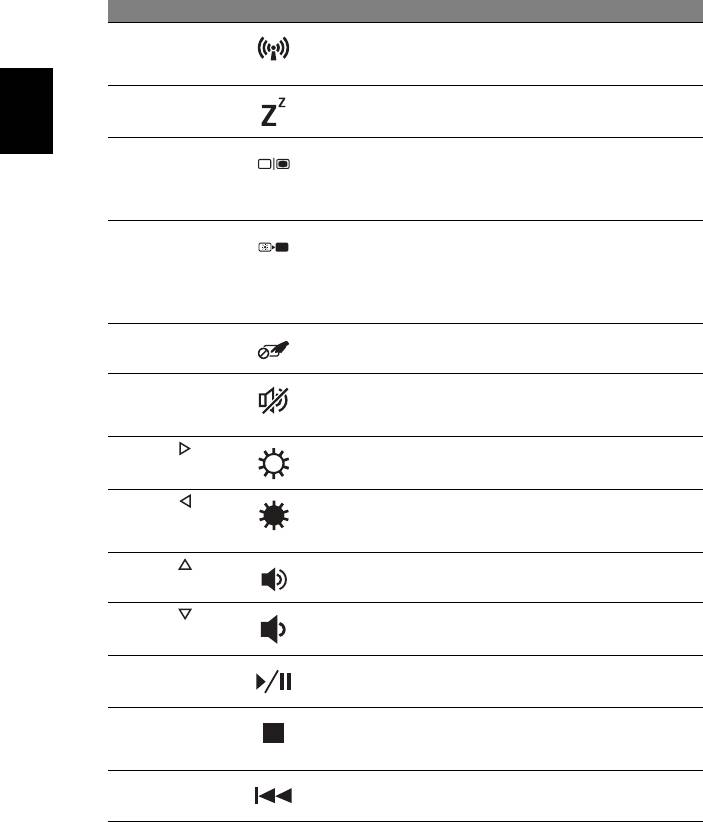
6
Sneltoetsen
De computer gebruikt sneltoetsen of toetscombinaties voor toegang tot de
meeste besturingselementen, zoals helderheid en geluidsvolume.
Om een sneltoets te gebruiken drukt u de <Fn> -toets in voordat u de andere
toets van de combinatie indrukt.
Sneltoets Pictogram Functie Beschrijving
<Fn> + <F3> Communicatie Schakelt de
communicatieapparaten van de
computer in/uit.
<Fn> + <F4> Stand-by Hiermee plaatst u de computer
in de Stand-bystand.
Nederlands
<Fn> + <F5> Schakeltoets
Schakelt de weergave-uitvoer
voor
tussen het scherm, externe
beeldscherm
monitor (indien aangesloten)
en beide.
<Fn> + <F6> Leeg scherm Hiermee schakelt u de lamp van
het beeldscherm uit om stroom
te besparen. Druk op een
willekeurige toets om het
beeldscherm weer te activeren.
<Fn> + <F7> Schakeltoets
Schakelt het touchpad in en uit.
voor touchpad
<Fn> + <F8> Schakeltoets
Hiermee schakelt u de
voor
luidsprekers in en uit.
luidspreker
<Fn> + < >
Helderheid
Verhoogt de helderheid van
verhogen
het beeldscherm.
<Fn> + < >
Helderheid
Hiermee verlaagt u de
verlagen
helderheid van het
beeldscherm.
<Fn> + < >
Volume
Hiermee verhoogt u het
omhoog
luidsprekervolume.
<Fn> + < >
Volume omlaag Hiermee verlaagt u het
luidsprekervolume.
<Fn> + <Home> Afspelen/Pauze Een geselecteerd mediabestand
afspelen of pauzeren.
<Fn> + <Pg Up> Stoppen Het afspelen van het
geselecteerde mediabestand
stoppen.
<Fn> + <Pg Dn> Vorige Terugkeren naar het vorige
mediabestand.

7
Sneltoets Pictogram Functie Beschrijving
<Fn> + <End> Volgende Naar het volgende
mediabestand springen.
Achterkant
Nederlands
1
# Pictogram Item Beschrijving
1 Batterijnis Bevat de batterij van de computer.
Linkerkant
213456
# Pictogram Item Beschrijving
1 Gelijkstroomaansluiting Aansluiting voor een adapter.
2 Externe weergavepoort
Aansluiting voor een beeldscherm
(VGA)
(bijv. een externe monitor,
lcd-projector).
3 Ethernetpoort (RJ-45) Aansluiting voor een op Ethernet
10/100/1000-gebaseerd netwerk.
4 HDMI-poort Ondersteunt high-definition digitale
videosignalen.
5 USB 2.0-poort Aansluitingen voor USB 2.0
apparaten (bijv. usb-muis,
usb-camera).
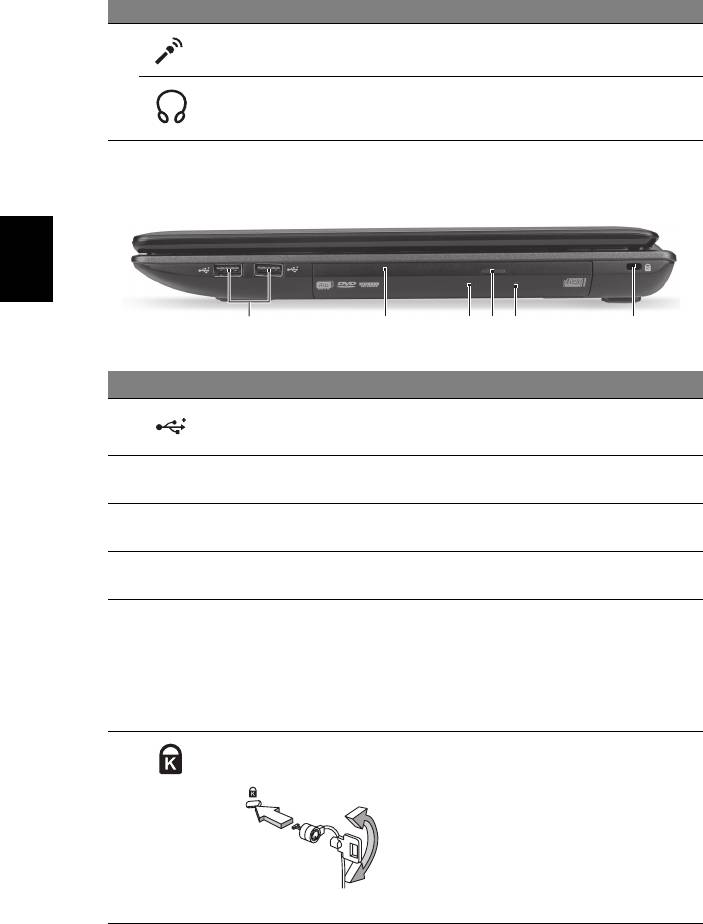
8
# Pictogram Item Beschrijving
6 Microfoonaansluiting Aansluitingen voor externe
microfoon.
Aansluiting voor
Aansluiting voor lijn-uit
hoofdtelefoon/
audioapparaten (bijv. luidsprekers,
luidspreker/lijn-uit
hoofdtelefoon).
Rechterkant
Nederlands
213456
# Pictogram Item Beschrijving
1 USB 2.0 poorten Aansluitingen voor USB 2.0 apparaten
(bijv. usb-muis, usb-camera).
2 Optisch station Intern optisch station; accepteert cd’s of
dvd’s.
3 Toegangsindicator
Brandt wanneer het optisch station
optische schijf
actief is.
4 Uitwerpknop optisch
Werpt de optische schijf uit het station.
station
5 Nooduitwerpopening Opent de lade van het optisch station
wanneer de computer is uitgeschakeld.
Opmerking: Steek een paperclip in de
nooduitwerpopening om de lade van
het optisch station uit te werpen als de
computer is uitgeschakeld.
6 Sleuf voor
Aansluiting voor een Kensington-
Kensington-slot
compatibel computerbeveiligingsslot.
Opmerking: Wikkel een kabel rond een
vast, onwrikbaar object, zoals een tafel
of een handgreep van een lade. Plaats
het slot in de uitsparing en draai de
sleutel om zodat het slot is
vergrendeld. Er zijn ook modellen
beschikbaar zonder Kensington-slot.
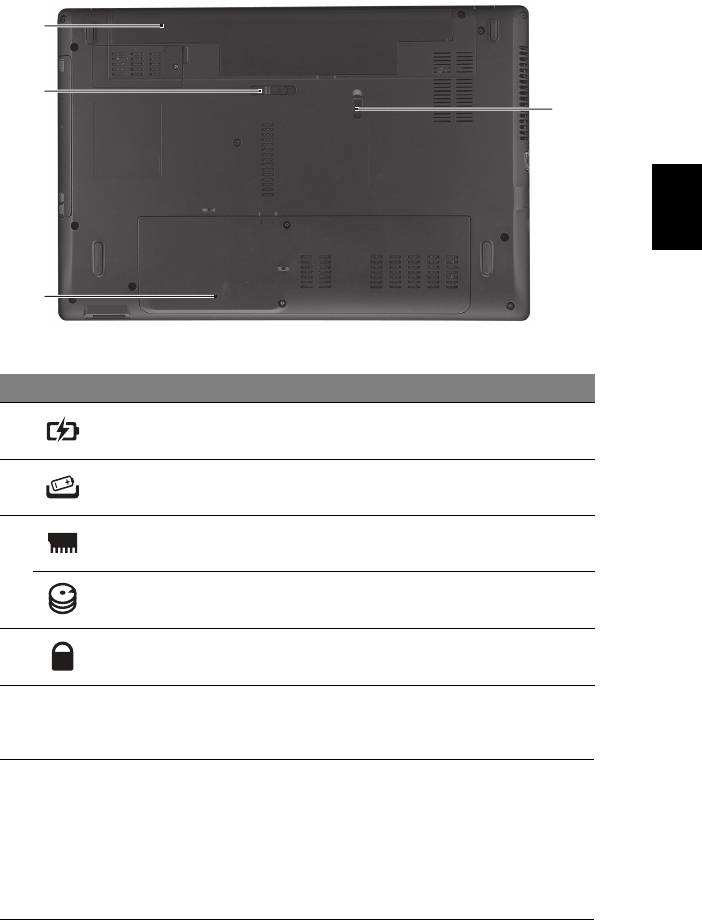
9
Onderkant
1
2
4
Nederlands
3
# Pictogram Item Beschrijving
1 Batterijnis Bevat de batterij van de computer.
2 Batterijvergrendeling Maakt de batterij los.
3 Geheugenvak Bevat het hoofdgeheugen van de
computer.
Harde schijf
Bevat de harde schijf van de computer
nis-Primair
(vastgeschroefd).
4 Batterijgrendel Vergrendelt de batterij op z’n plaats.
Omgeving
• Temperatuur:
• In gebruik: 5°C tot 35°C
• Niet in gebruik: -20°C tot 65°C
• Vochtigheidsgraad (geen condensvorming):
• In gebruik: 20% tot 80%
• Niet in gebruik: 20% tot 80%
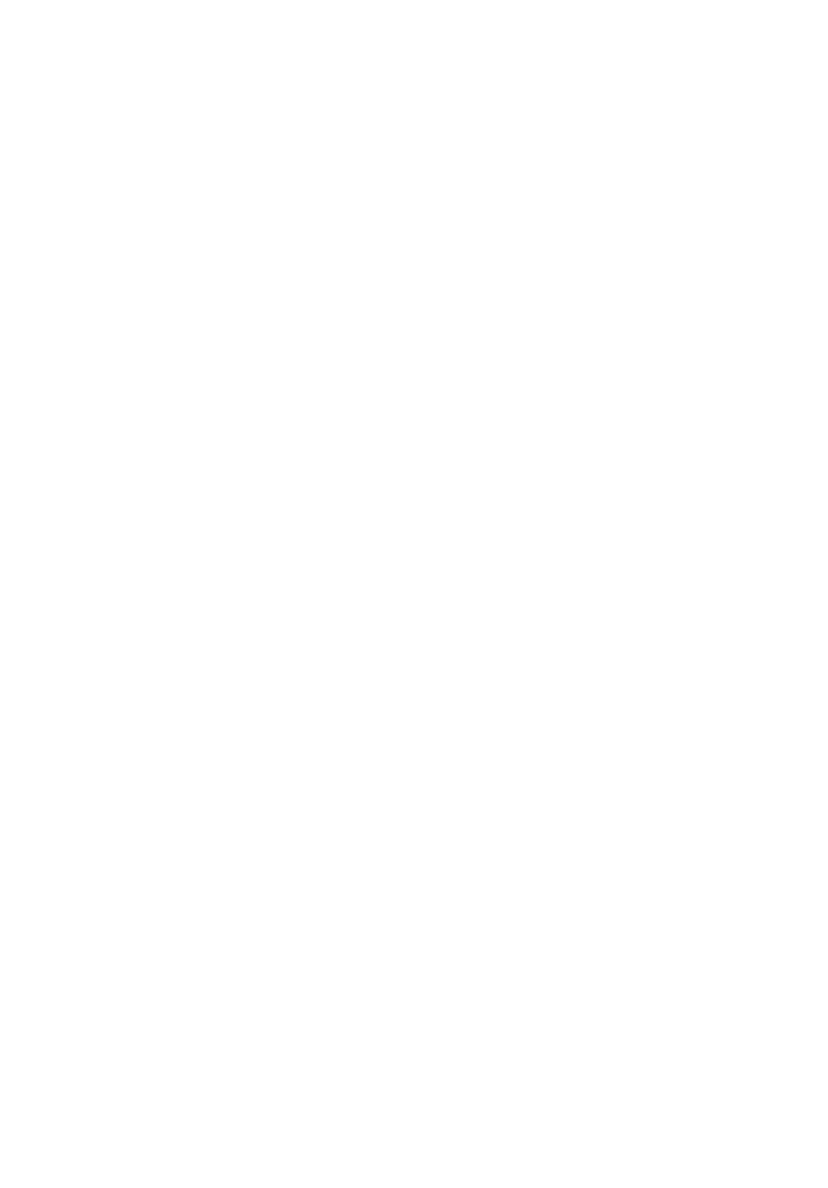
Aspire Notebook-serien
Hurtigguide
© 2010 Med enerett.
Hurtigguide for Aspire Notebook-serien
Opprinnelig utgave: 07/2010
Modellnummer: ___________________________________
Serienummer: _____________________________________
Innkjøpsdato: _____________________________________
Innkjøpssted: ______________________________________

3
Begynne med begynnelsen
Vi vil gjerne takke deg for at du har valgt en Acer-notebook til dine mobile
databehandlingsbehov.
Dine veiledere
Som hjelp til bruk av Acer-notebooken har vi utformet et sett av veiledere:
Til å begynne med vil plakaten hjelpe deg i gang med oppsettet av
datamaskinen.
Den Generisk håndbok for Aspire inneholder nyttig informasjon om alle
modeller i Aspire-produktserien. Den dekker grunnleggende emner som bruk
av tastaturet, lyd, osv. Vennligst merk at både den generiske håndboken og
AcerSystem User Guide som er nevnt nedenfor, fra tid til annen vil referere til
funksjoner eller egenskaper som bare finnes på visse modeller, men ikke
nødvendigvis på modellen du kjøpte. Slike forekomster er markert i teksten
med kommentarer som "bare for visse modeller".
I den Hurtigguide får du en innføring i de grunnleggende egenskapene og
funksjonene til den nye datamaskinen. Hvis du vil vite mer om hvordan
datamaskinen kan gjøre deg mer produktiv, kan du slå opp i AcerSystem User
Guide. Denne håndboken inneholder detaljert informasjon om emner som
systemverktøy, datagjenvinning, utvidelsesalternativer og feilsøking/
problemløsing. I tillegg finner du garantiopplysninger, generell informasjon og
sikkerhetsmerknader for notisbokmaskinen din. Boken er tilgjengelig som PDF-
fil (Portable Document Format) og leveres forhåndslastet på maskinen. Følg
disse trinnene for å åpne den:
1 Klikk på Start > Alle Programmer > AcerSystem.
2 Klikk på AcerSystem User Guide.
Merk: Visning av filen krever at du har Adobe Reader installert. Hvis Adobe
Reader ikke er installert på datamaskinen din, vil klikking på AcerSystem
User Guide føre til at installeringsprogrammet for Adobe Reader kjøres i
stedet. Følg instruksjonene på skjermen for å fullføre installeringen. Hvis du
vil vite hvordan du bruker Adobe Reader, åpner du menyen Hjelp og Støtte.

4
En omvisning i Acer-notebooken
Når du har satt opp datamaskinen som vist på plakaten, la oss ta en omvisning i
din nye Acer-notisbokmaskin.
Visning ovenfra
Norsk
1
10
2
3
4
9
5
8
6
7
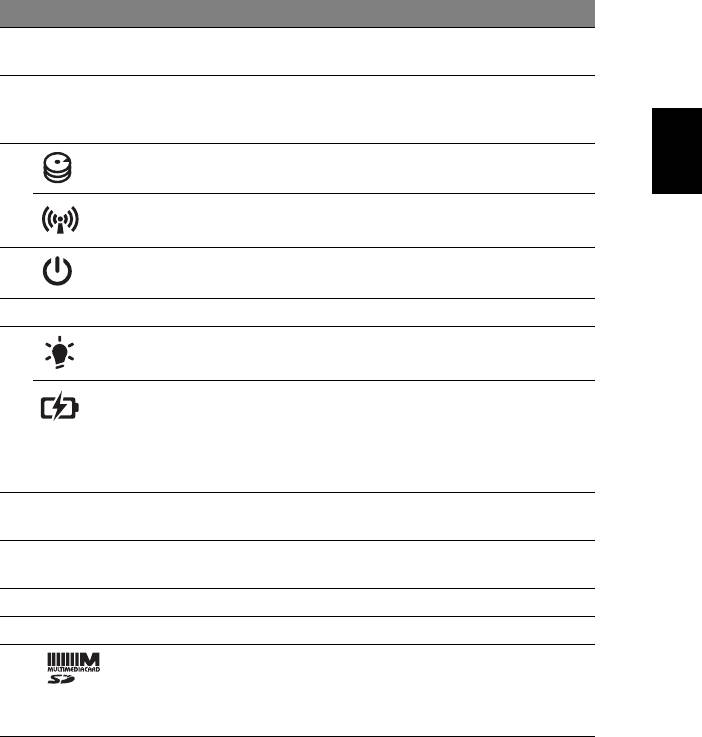
5
# Ikon Element Beskrivelse
1 Integrert
Webkamera til videokommunikasjon
webkamera
(bare for visse modeller).
2 Skjerm Kalles også LCD-skjerm (Liquid-Crystal
Display; LCD), viser utdata fra
Norsk
datamaskinen.
3 Harddiskindikator Lyser når harddisken er aktiv.
Kommunikasjons-
Angir datamaskinens status for trådløs
indikator
tilkobling.
4 Strømknapp/-
Slår datamaskinen av og på.
indikator
Angir datamaskinens strømstatus.
5 Tastatur Legger inn data i datamaskinen.
6 Strømindikator Angir datamaskinens strømstatus.
Batteriindikator Angir datamaskinens batteristatus.
1. Lading: Lampen lyser gult når batteriet
lades.
2. Helt oppladet: Lampen viser blått i
nettstrømmodus.
7 Klikkeknapper
Venstre og høyre knapp fungere på samme
(venstre og høyre)
måte som venstre og høyre museknapp.
8 Pekeplate Pekeenhet som reagerer på berøring og
fungerer som en mus.
9 Høyttaler Leverer lydutdata.
10 Mikrofon Intern mikrofon for lydinnspilling.
2-i-1-kortleser Godtar Secure Digital (SD), MultiMediaCard
(MMC).
Merk: Skyv inn for å fjerne/installere kortet.
Bare ett kort kan operere til enhver tid.
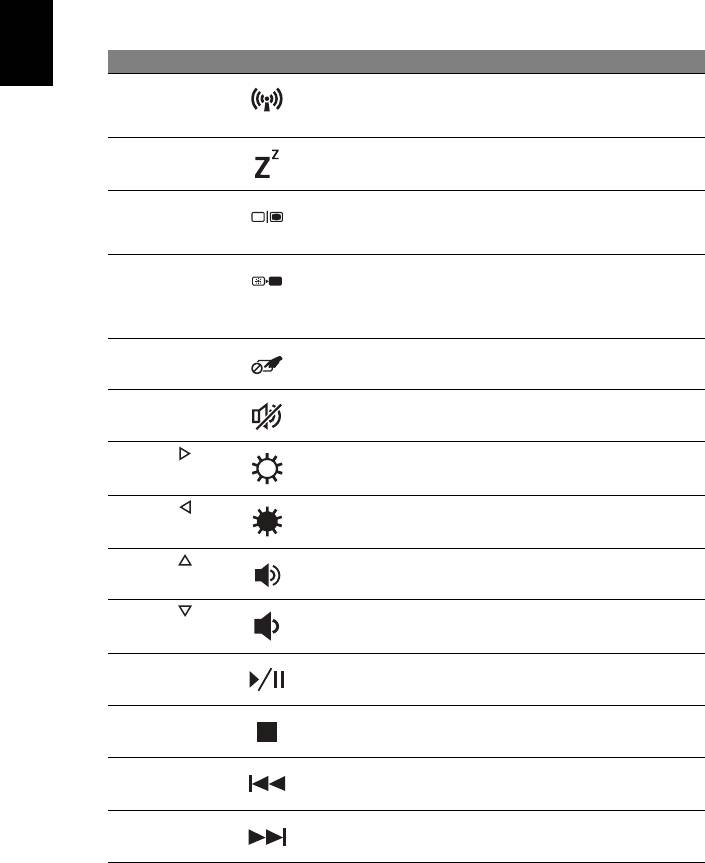
6
Hurtigtaster
Datamaskinen bruker hurtigtaster eller tastekombinasjoner for å få tilgang til
datamaskinens kontroller, for eksempel skjermens lysstyrke og volumutgang.
Når du skal aktivere hurtigtaster, trykker du på og holder <Fn>-tasten før du
trykker på den neste tasten i hurtigtastkombinasjonen.
Hurtigtast Ikon Funksjon Beskrivelse
Norsk
<Fn> + <F3> Kommunikasjon Aktiverer/deaktiverer
datamaskinens
kommunikasjonsenheter.
<Fn> + <F4> Dvale Setter datamaskinen i dvalemodus.
<Fn> + <F5> Skjermbytte Bytter mellom visning på vanlig
skjerm, ekstern skjerm (hvis
tilkoblet) eller begge deler.
<Fn> + <F6> Blank skjerm Slå av skjermens
bakgrunnsbelysning for å spare
strøm. Trykk på en hvilken som
helst tast for å gå tilbake.
<Fn> + <F7> Pekeplate av/på Slår datamaskinen av og på.
<Fn> + <F8> Høyttaler av/på Slår høyttalerne av og på.
<Fn> + < >
Lysstyrke opp Øker skjermens lysstyrke.
<Fn> + < >
Lysstyrke ned Reduserer skjermens lysstyrke.
<Fn> + < >
Volum opp Øker lydvolumet.
<Fn> + < >
Volum ned Reduserer lydvolumet.
<Fn> + <Home> Spill av/pause Spill av eller pause en valgt
mediefil.
<Fn> + <Pg Up> Stopp Stopp avspilling av den valgte
mediefilen.
<Fn> + <Pg Dn> Forrige Returner til forrige mediefil.
<Fn> + <End> Neste Hopp til neste mediefil.




